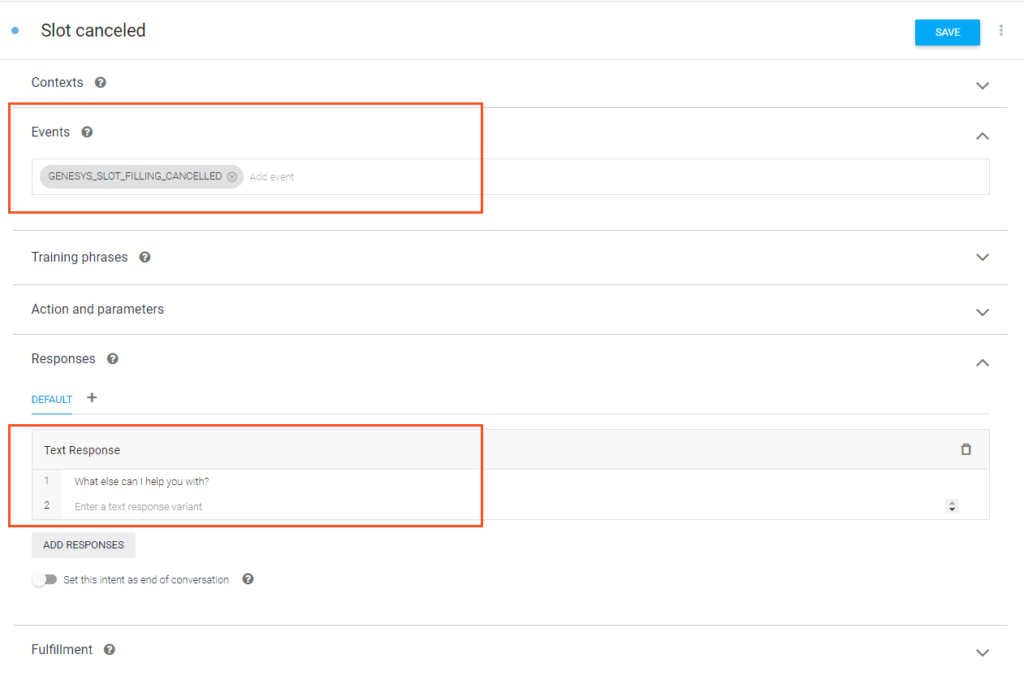Configure el comportamiento de la intención de Google Dialogflow ES cuando la persona que llama dice cancelar
Durante una interacción con un bot, un cliente puede indicar que desea cambiar o cancelar el recorrido de la conversación. El cliente puede decir algo como "cancelar", "no importa" o "detener". El bot luego responde con una notificación de cancelación.
Considere esta conversación de ejemplo:
- Llamador: Quiero el saldo de mi cuenta.
- Bot: OK, ¿cuál es tu número de cuenta?
- Llamador: No importa.
- Bot: OK, cancelando.
En este caso, la persona que llama no recibe un mensaje para indicar cómo continuar la conversación. Sin embargo, puede crear una intención y un evento asociado que dirija su bot de Google Dialogflow ES para guiar a la persona que llama a través de la interacción.
Una conversación más útil podría verse así:
- Llamador: Quiero el saldo de mi cuenta.
- Bot: OK, ¿cuál es tu número de cuenta?
- Llamador: No importa.
- Bot: OK, cancelando.
- Bot: ¿En qué más te puedo ayudar?
Asignar un evento si la persona que llama dice que cancele
- En la consola de Google Cloud Platform, vaya a la Consola de Dialogflow ES.
- Elija un agente.
- En el menú de la barra lateral izquierda, elija Intenciones.
- Hacer clic Crear intención.
- Nombra la intención.
- Debajo Eventos, haga clic en Añadir evento.
- Añade el GENESYS_SLOT_FILLING_CANCELLED evento.
- Debajo Respuestas, haga clic en Ingrese una variante de respuesta de texto.
- Agregue una respuesta que el bot emita después de la notificación de cancelación. Por ejemplo, "¿En qué más puedo ayudarte hoy?"
- Hacer clic Ahorrar.